Disfruta más de los juegos en Windows 10: conecta el mando de la PS4 al PC

Es posible que no tengas un mando para tu ordenador con Windows 10 en casa, pero sí que tienes el que se incluye en la PS4 llamado DualShock PS4 Controller. Pues bien, mostramos cómo es posible conectarlo a un equipo con sistema operativo de Microsoft de forma sencilla y rápida.
Dos son las vías que vemos a indicar para conectar en Windows 10 el mando de la PS4 y, por lo tanto, disfrutar mucho mejor de los juegos que tienes para el ordenador sean del tipo que sean. La prima es el uso del cable, que es el que debes dar uso si das uso a Steam, ya que de esta forma se reconoce el accesorio de forma directa y por lo tanto todo es realmente sencillo. Si tiene algún título que no está dentro de esta plataforma, podrás dar uso a una vía mucho más cómoda: la interfaz de conexión inalámbrica Bluetooth. Más, viendo que hay alternativas si buscas mandos baratos para PS4.
Conecta el mando de la PS4 dando uso a un cable
Esta es la opción que debes dar uso si utilizar las plataformas Steam o, evidentemente, si tu ordenador no incluye conectividad Bluetooth. Para que todo funcione como debe, tienes que descargar e instalar en Windows 10 la aplicación DS4Windows (e proceso es el habitual y lo único que puede resultar extraño es que tendrás que descomprimir lo que consigas de Internet de forma gratuita). Hecho esto, realiza los siguientes pasos:
- Entre los archivos que tienes disponibles de la aplicación descargada tienes que ejecutar DS4Updater y, luego, sigue los pasos que veas en pantalla
- Ahora, conecta el cable USB que se incluye con el mando de la PS4 al equipo con sistema Windows 10

- Espera un momento a que se reconozca el nuevo hardware, no debe llevar esto más de un par de minutos como mucho
- Ya tendrás disponible el mando para jugar sin problemas en Windows 10 y con todos los botones en funcionamiento, concluidos los gatillos
Utiliza Bluetooth para conectar en Windows 10 el mando de la PS4
Esta opción permite una mayor libertad de movimientos y, por lo tanto, añade comodidad. Eso sí, no todos los juegos que tengas reconocerán el mando, pero no serán muchos). Además, como hemos dicho en Steam no podrás dar uso al accesorio ya que no lo reconoce y se está a la espera de una actualización que corrija esto. Esto es lo que tienes que hacer para dar uso al dispositivo sin cables:
- Accede a la Configuración del ordenador con sistema operativo de Microsoft pulsando la combinación de teclas Windows+I y selecciona la opción Dispositivos
- Revisa que la conectividad Bluetooth está funcionando, si no es así utiliza el deslizador para cambiar la configuración. Ahora confirma que la PlayStation 4 está apagada par que el mando no esté sincronizado con ella
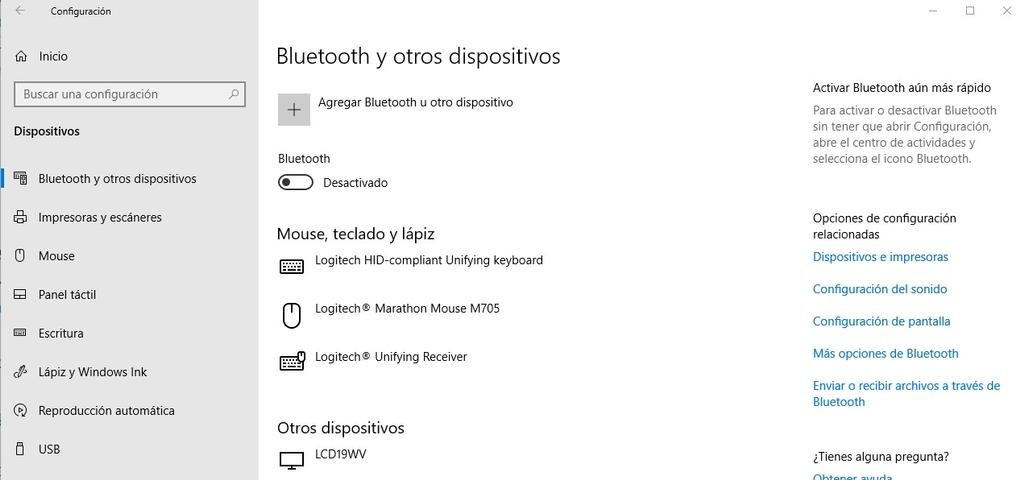
- Pulsa de forma combinada los botones PS y Compartir (Share) hasta que la luz superior del mando parpadee
- Ahora pulsa en la opción de la parte superior de la ventana Dispositivos denominada Agregar Bluetooth u otro dispositivo. Pulsa en Bluetooth y verás un elemento llamado Controlador inalámbrico. Selecciónalo y, si se pide un código, introduce 0000 (cuatro ceros)
- Ahora simplemente espera a que se complete el proceso, cuestión de uno o dos minutos como mucho, y ya tendrás todo disponible
Como has visto sincronizar en Windows 10 el mando de la PS4 es de lo más sencillo y, por lo tanto, no necesitas realizar una inversión adicional. De todas formas, siempre es posible comprar un mando Bluetooth para el ordenador y, de esta forma, tener todo perfectamente organizado (y no depender que el de la PlayStation esté o no en uso). Aprovecha y compra estas fundas de silicona para tu mando de PlayStation.
